Pri praktickej práci nám častokrát v štandardných slovníkoch chýbajú hlavne odborné alebo špecifické slová. V takýchto prípadoch si môžeme vytvoriť slovníky vlastné.
Po nainštalovaní jazykových slovníkov nemôžeme očakávať, že sa tam budú vyskytovať rôzne odborné výrazy, ktoré používa iba špecifická oblasť používateľov. Ale aj v oblasti všeobecných slov nie je situácia úplne dokonalá – napokon preto napríklad vznikol projekt pre prípravu slovenského všeobecného slovníka. Preto si mnohí používatelia musia pripraviť slovníky vlastné, do ktorých si postupne vložia všetky slová, ktoré používajú.
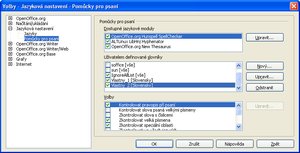 Okno „Volby – Jazyková nastavení“
Okno „Volby – Jazyková nastavení“
Vytvorenie nového slovníka je veľmi jednoduché. Cez menu Nástroje | Volby... si otvoríme pracovné okno Volby. V ľavom rozbaľovacom zozname prejdeme na položku Jazyková nastavení | Pomůcky pro psaní. V pravej časti sa nám následne zobrazí zoznam rôznych pomôcok, kde o.i. vidíme aj Uživatelem definované slovníky a tri ovládacie tlačidlá – Nový..., Upravit... a Odstranit...
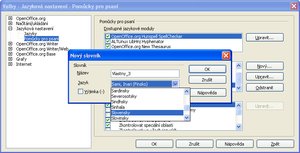 Vytvorenie nového slovenského slovníka
Vytvorenie nového slovenského slovníka
Význam jednotlivých tlačidiel je zrejmý. Pomocou tlačidla Nový... si pripravíme nový prázdny slovník. Po jeho stlačení zadáme jeho názov a môžeme vybrať jazyk, pre ktorý sa bude používať. Toto je veľmi výhodné najmä vtedy, ak pracujeme s dokumentami vo viacerých jazykoch, pretože každý nový slovník predsa len spomaľuje prácu OpenOffice.org (musí sa prechádzať pri jazykovej kontrole).
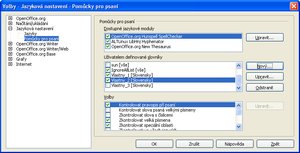 Nepovolený slovník „Vlastny_3“
Nepovolený slovník „Vlastny_3“
Pokiaľ chceme novo definovaný slovník aj používať, musíme toto ešte povoliť zaškrtnutím okienka, ktoré sa nachádza pred jeho názvom v zozname slovníkov. Zároveň touto voľbou môžeme zrušiť používanie tých slovníkov, ktoré nepotrebujeme.
Tlačidlo Odstranit... je určené na fyzické odstránenie nepoužívaných slovníkov. Pozor, pokiaľ nevieme, či slovník nevyužijeme inokedy, je lepšie ho iba nepovoliť, prípadne ho zálohovať. Súbory slovníkov sa nachádzajú v používateľskom adresári user/wordbook, názov je totožný s ich pomenovaním a majú príponu „dic“.
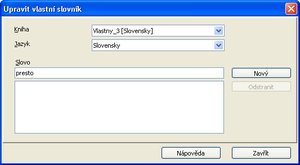 Manuálne vloženie slovíčka do slovníka
Manuálne vloženie slovíčka do slovníka
Pokiaľ chceme robiť opravy v slovníku, stlačíme tlačidlo Upravit... Teraz môžeme do slovníka manuálne pridávať slová alebo odstraňovať omylom vložené. Samozrejme, vkladanie slov pomocou tejto voľby je nepohodlné, preto viac využijeme vkladanie priamo pri kontrole pravopisu (klávesová skratka F7). Pokiaľ sa v texte nachádza neznáme slovo, otvorí sa nám pracovné okno Kontrola pravopisu, kde pomocou tlačidla Přidat môžeme vybrať slovník, do ktorého ho vložíme.
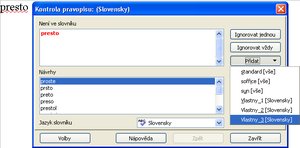 Vkladanie slovíčka pri kontrole pravopisu
Vkladanie slovíčka pri kontrole pravopisu
Na tomto mieste musíme upozorniť, že v používateľskom slovníku nemôžeme definovať tvarovanie slov a OpenOffice.org v nich porovnáva aj veľkosť písmen, takže musíme slová, ktoré sa vyskytujú aj na začiatku vety, zadávať osobitne. Používateľské slovníky majú zároveň obmedzenú veľkosť, takže po naplnení jedného musíme vytvoriť nový slovník.
Teraz sa môžu mnohý opýtať, či neexistuje rýchlejšia možnosť naplnenia používateľského slovníka, pokiaľ ho majú pripravený v textovom súbore (napríklad štandardný používateľský slovník z operačného systému Windows – Custom.dic). Áno, existuje takáto možnosť, aj keď nie je štandardnou súčasťou OpenOffice.org.
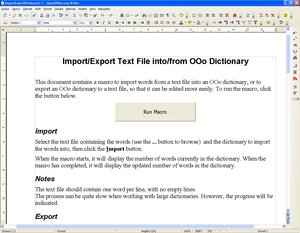 Import/Export slovníkov – súbor „ImportExportDictionary1-1.sxw“
Import/Export slovníkov – súbor „ImportExportDictionary1-1.sxw“
Medzi makrami, ktoré sú prístupné na internete, nájdeme aj súbor ImportExportDictionary1-1.sxw, v ktorom je zabudované makro pre import a export používateľských slovníkov. Po otvorení súboru stlačíme tlačidlo Run Macro, ktoré sa v ňom nachádza. Otvorí sa nám pracovné okno Import and Export Dictionary, kde musíme vybrať ako textový súbor, v ktorom máme pripravené slovíčka, tak aj používateľský slovník, do ktorého chceme importovať slovíčka. Následne stlačením tlačidla Import slovník naplníme.
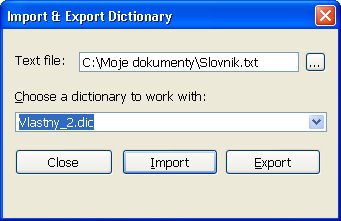 Vlastný
import/export slovíčiek
Vlastný
import/export slovíčiek
Pokiaľ chceme naše slovíčka poskytnúť iným používateľom, využijeme voľbu Export. Upozorňujeme, že aj v tomto prípade musíme mať už vopred vytvorený prázdny textový súbor, do ktorého budeme slovíčka exportovať, inak makro zhavaruje.

 Pri praktickej práci nám častokrát v štandardných slovníkoch chýbajú hlavne odborné alebo špecifické slová. V
takýchto prípadoch si môžeme vytvoriť slovníky vlastné.
Pri praktickej práci nám častokrát v štandardných slovníkoch chýbajú hlavne odborné alebo špecifické slová. V
takýchto prípadoch si môžeme vytvoriť slovníky vlastné.









